В данном модуле реализована возможность записи пациентов на приём, а также распечатки всех необходимых документов и контроля всех этапов пребывания пациента в клинике.
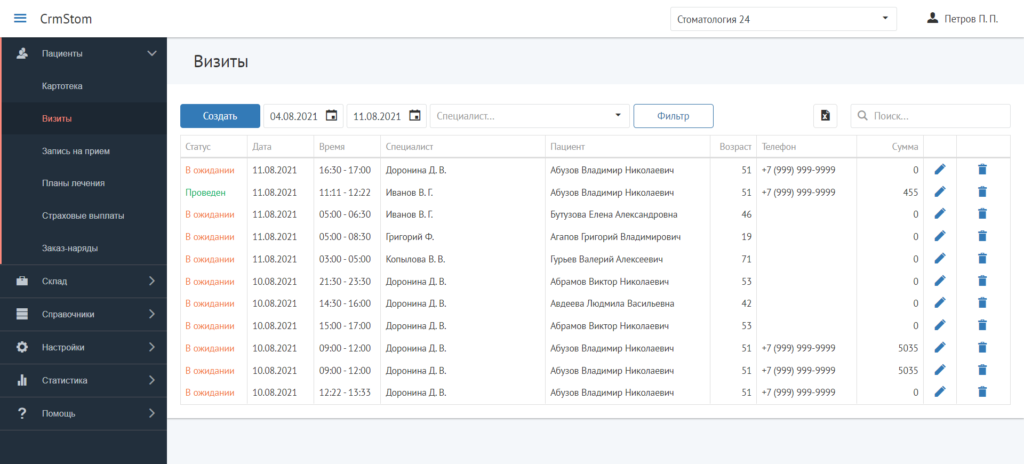
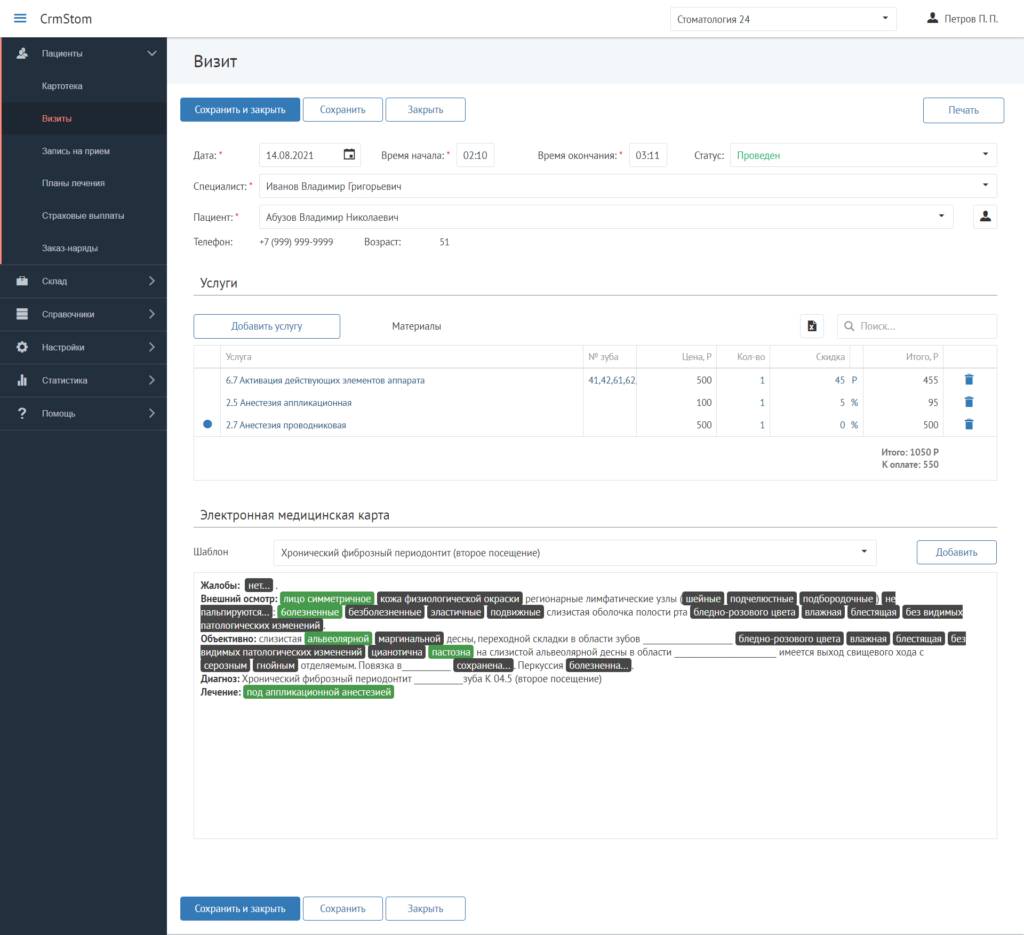
| Наименование поля | Описание поля | Предназначение поля |
| Статус | Выпадающий список | Используется в интерфейсе системы. Используется в документах для печати. |
| Филиал | Выпадающий список | Используется в интерфейсе системы. Используется в документах для печати. |
| Дата | Календарь | Используется в интерфейсе системы. Используется в документах для печати. |
| Время начала | Текстовое поле | Используется в интерфейсе системы. Используется в документах для печати. |
| Время окончания | Текстовое поле | Используется в интерфейсе системы. Используется в документах для печати. |
| Специалист | Выпадающий список | Используется в интерфейсе системы. Используется в документах для печати. |
| Пациент | Выпадающий список | Используется в интерфейсе системы. Используется в документах для печати. |
В таблице Услуги отображаются оказанные услуги. Для того чтобы добавить услугу, необходимо нажать на кнопку «Добавить услугу».
В таблицу добавится строка со следующими полями
| Наименование поля | Описание поля | Предназначение поля |
| Услуга | Выпадающий список | Используется в интерфейсе приложения. Используется в документах для печати. |
| № зуба | Выпадающий список | Используется в интерфейсе приложения. Используется в документах для печати. |
| Цена | Текстовое поле (не редактируется) | Используется в интерфейсе приложения. Используется в документах для печати. |
| Кол-во | Текстовое поле | Используется в интерфейсе приложения. Используется в документах для печати. |
| Скидка | Текстовое поле Размер скидки | Используется в интерфейсе системы. Используется в документах для печати. |
| Итого | Текстовое поле (не редактируемое) | Используется в интерфейсе системы. Используется в документах для печати. |
Если выбранному пациенту назначена скидка, то она автоматически отобразится при выборе услуги.
При выборе услуги можно воспользоваться выпадающим списком либо всплывающим окном, нажав на иконку «Папка». В этом окне так же можно выбрать страховую компанию (в таблице у услуг по ДМС слева отображается синий кружок).
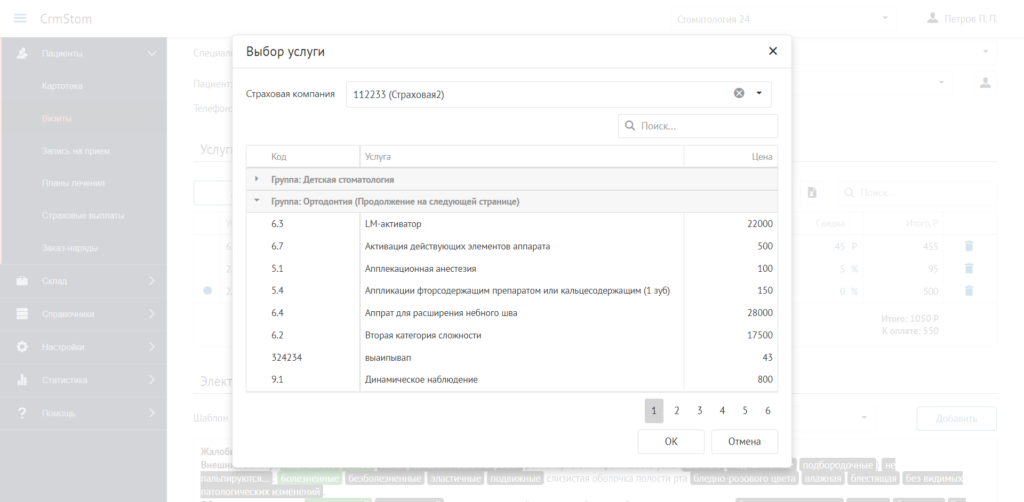
Нажав на кнопку «Материалы» можно редактировать состав материалов, которые будут использоваться при оказании каждой услуги.
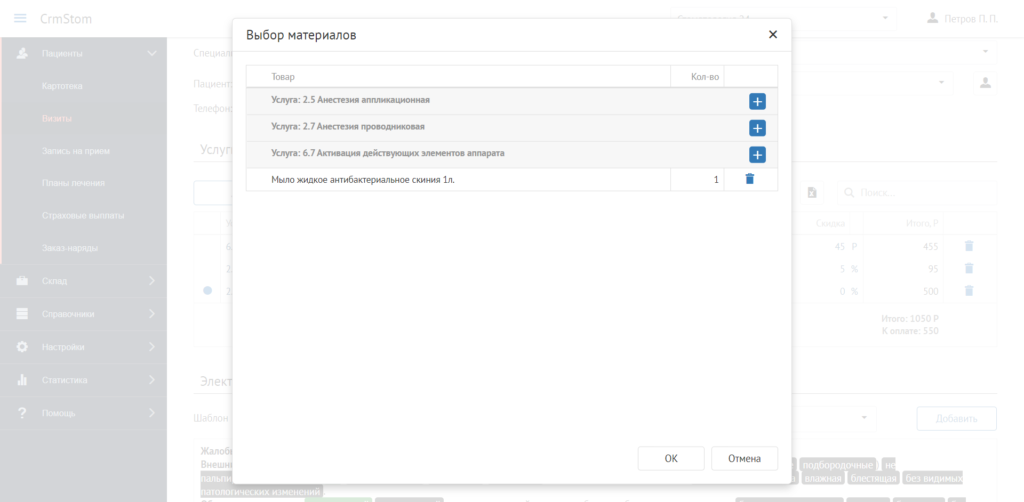
Ниже предлагается заполнить электронную медицинскую карту. Для этого можно выбрать преднастроенный шаблон. Принцип работы с шаблонами ЭМК описан в разделе Настройки > ЭМК шаблоны.